【簡単】ルミナーAIで有料テンプレートを追加する3つの手順【おすすめテンプレートも紹介】

ルミナーAIを使っている人「有料テンプレート買ってみたい…。でも、テンプレートの追加方法が分からない…。適当にやって失敗したくない…。新しいテンプレート買ってみたけど、追加できない…。」
こんな人におすすめです。
本記事の内容
- 新しいテンプレートを追加する3つの手順
- おすすめの有料テンプレート3選
- 無料でテンプレートを増やす方法
この記事を書いている僕は、カメラ歴2年。
Lightroomから乗り換えてルミナーAIを半年以上使用しています。
つい最近、ルミナーAIの有料テンプレートを購入しました。
新しいテンプレートを読み込む際には、いくつか手順があり、意外に迷いそうでした。
そこで今回は、ルミナーAIに新しいテンプレートを追加する方法について分かりやすく解説していきます。
目次
新しいテンプレートを追加する3つの手順
- ルミナーAIのマーケットプレイスで購入
- ルミナーAIのウェブページでダウンロード
- ルミナーAIにダウンロードファイルを追加
1. ルミナーAIのマーケットプレイスで購入
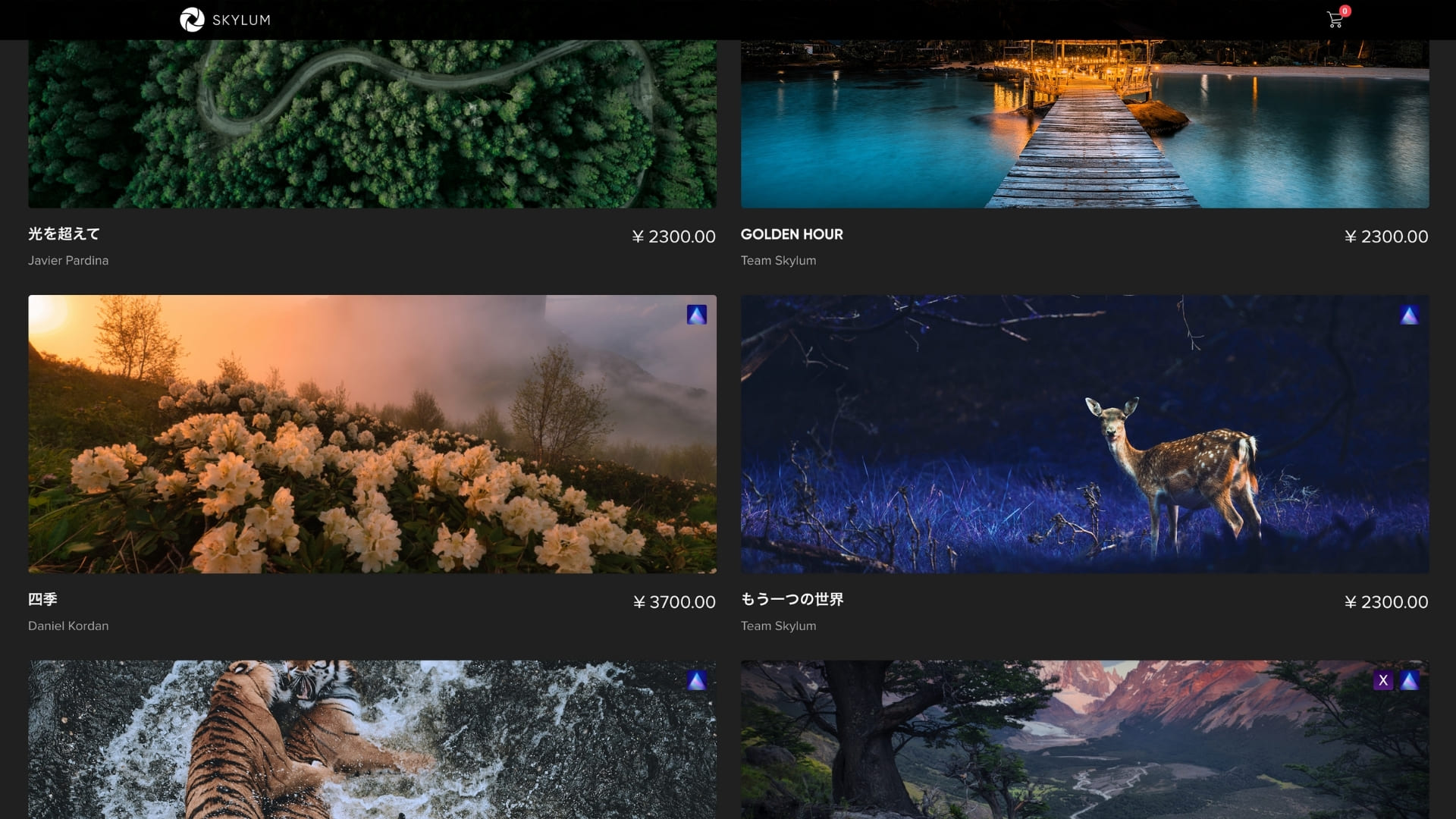
ここで好きなテンプレートを選ぶことができます。
シグ二チャーテンプレートとテンプレートという2つの種類があります。
シグニチャーテンプレートの方は、有名な写真家によって作られ、そのテンプレートに対するストーリーなども掲載されています。
カートに追加し、支払い情報を入力すると購入できます。
※購入するときは。必ずログインしておいてください。うまくダウンロードできない可能性があります。
2. ルミナーAIのウェブページでダウンロード
テンプレートを購入すると、ルミナーAIの公式ページの「マイアカウント→マイアドオン」というところに先程購入したテンプレートが表示されます。
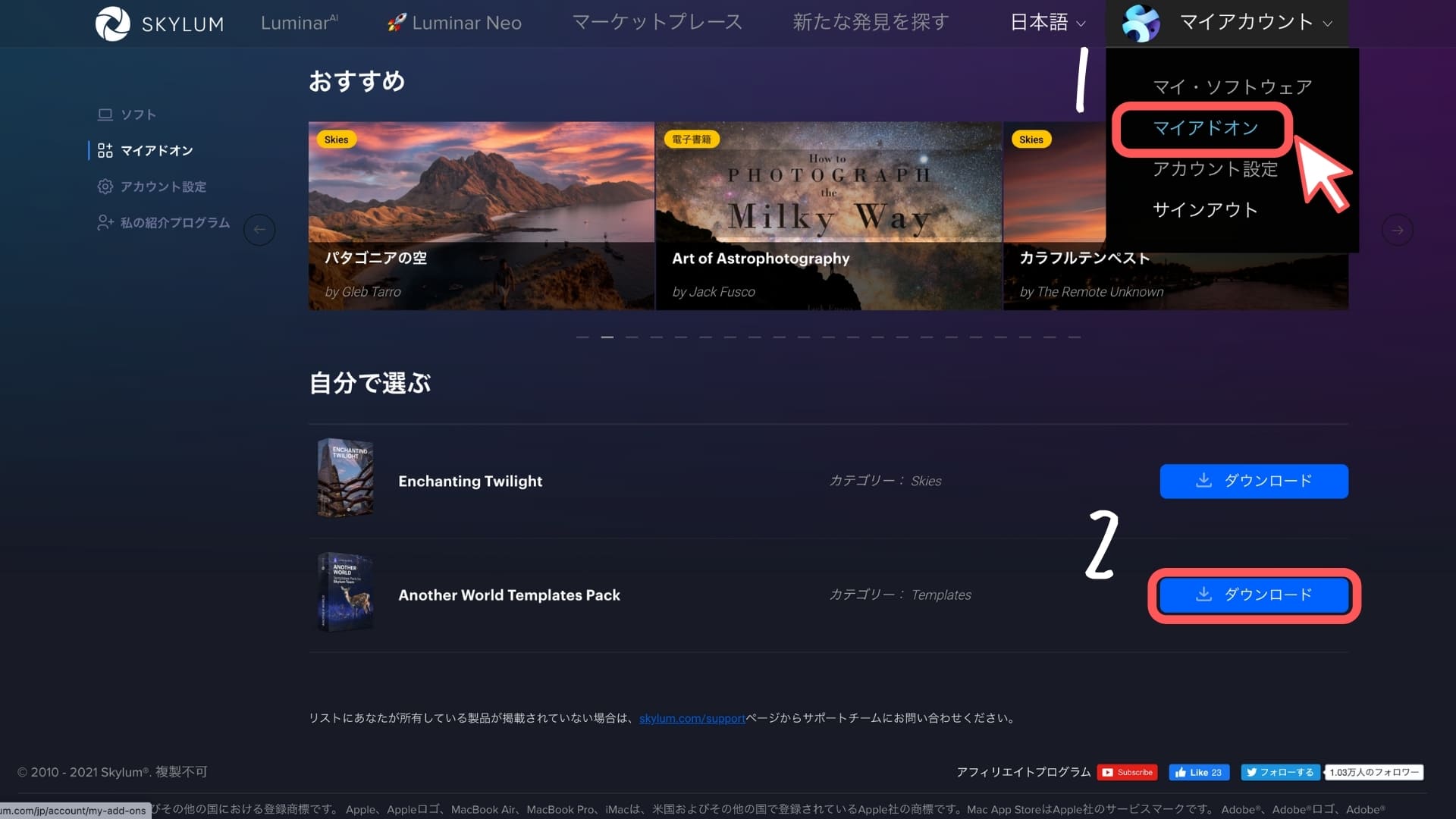
ここでダウンロードボタンをクリックします。
※どこにダウンロードされたかをきちんと把握しておいてください。
3. ルミナーAIにダウンロードファイルを追加
最後にルミナーAIのアプリを起動されます。
「テンプレート→購入」のところに追加のボタンがあります。
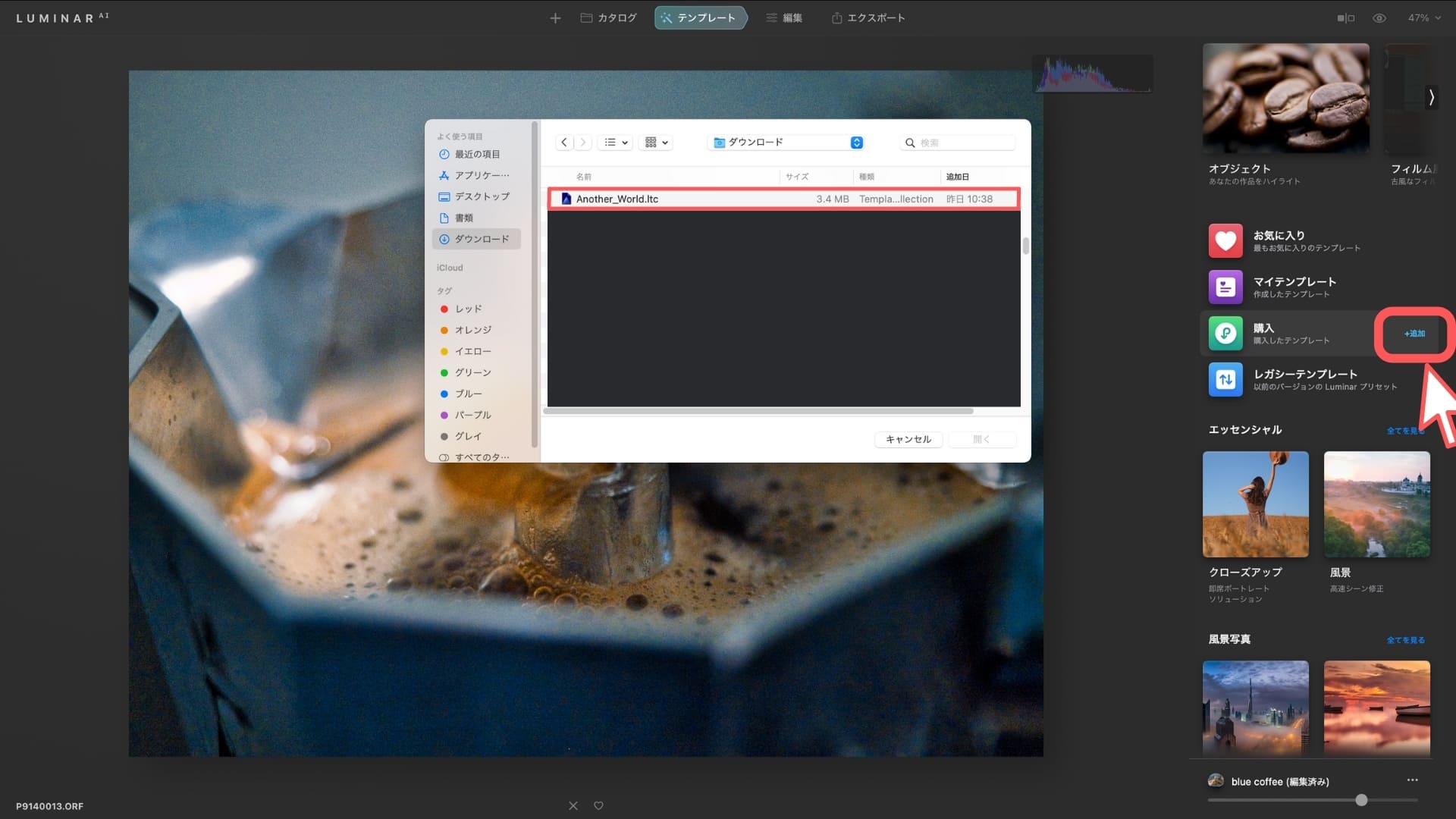
その追加のボタンを押して、先程ダウンロードしたファイルを読み込むことでテンプレートを追加することができます。
購入して追加したテンプレートは、「テンプレート→購入」のところに表示されるようになっています。
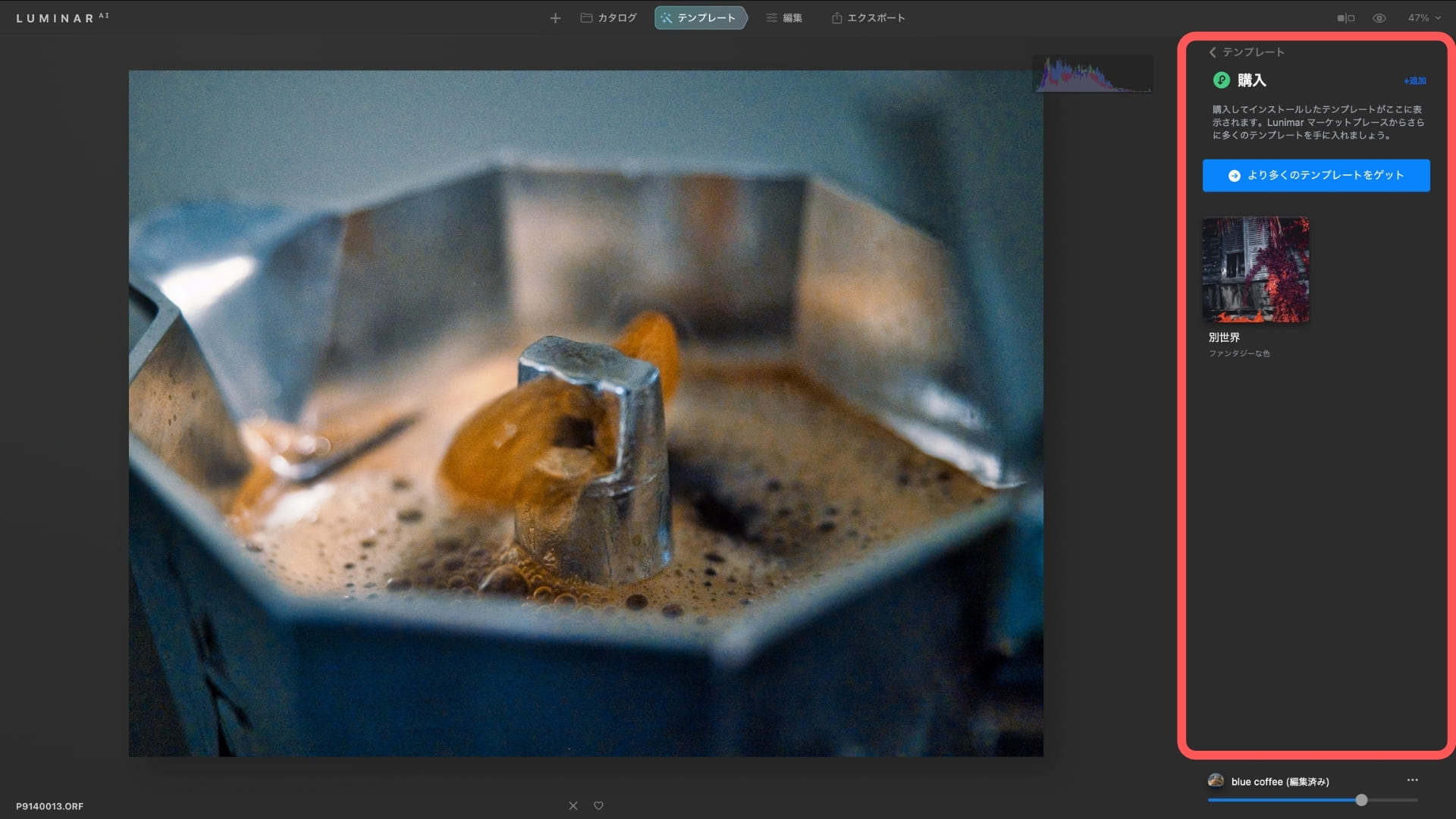
おすすめの有料テンプレート3選
- DELICIOUS 美食
- FAVORITE PETS お気に入りのペット
- ANOTHER WORLD もう一つの世界
DELICIOUS 美食
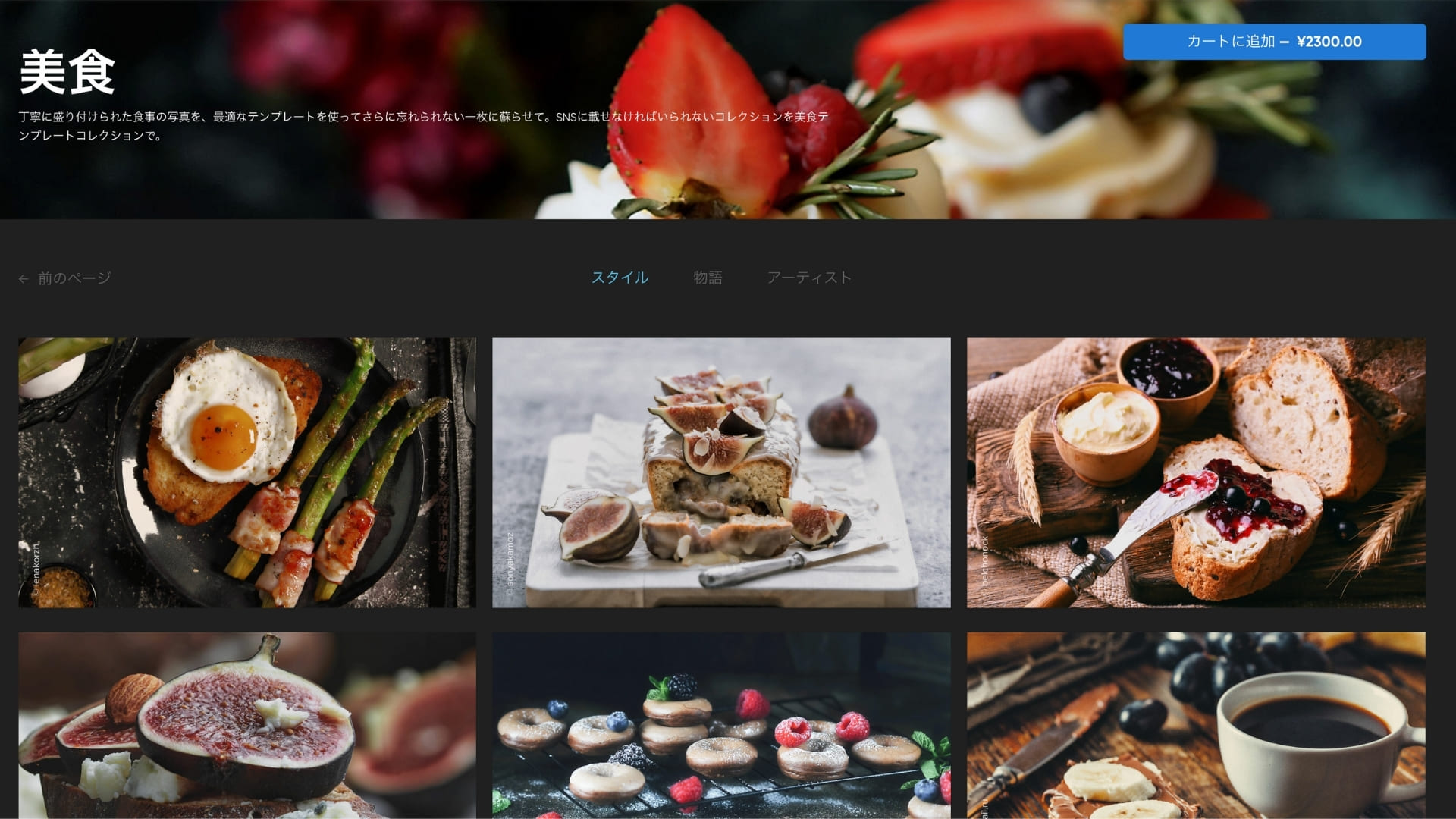
これは、料理がメインのテンプレートです。
ルミナーAIのデフォルトのテンプレートでは、料理のためだけのテンプレートというのはありません。
そのため、料理写真はいつもテンプレート選びに迷ってしまいます。
料理をよく撮る人には、あって損はないテンプレートだと思います。
FAVORITE PETS お気に入りのペット
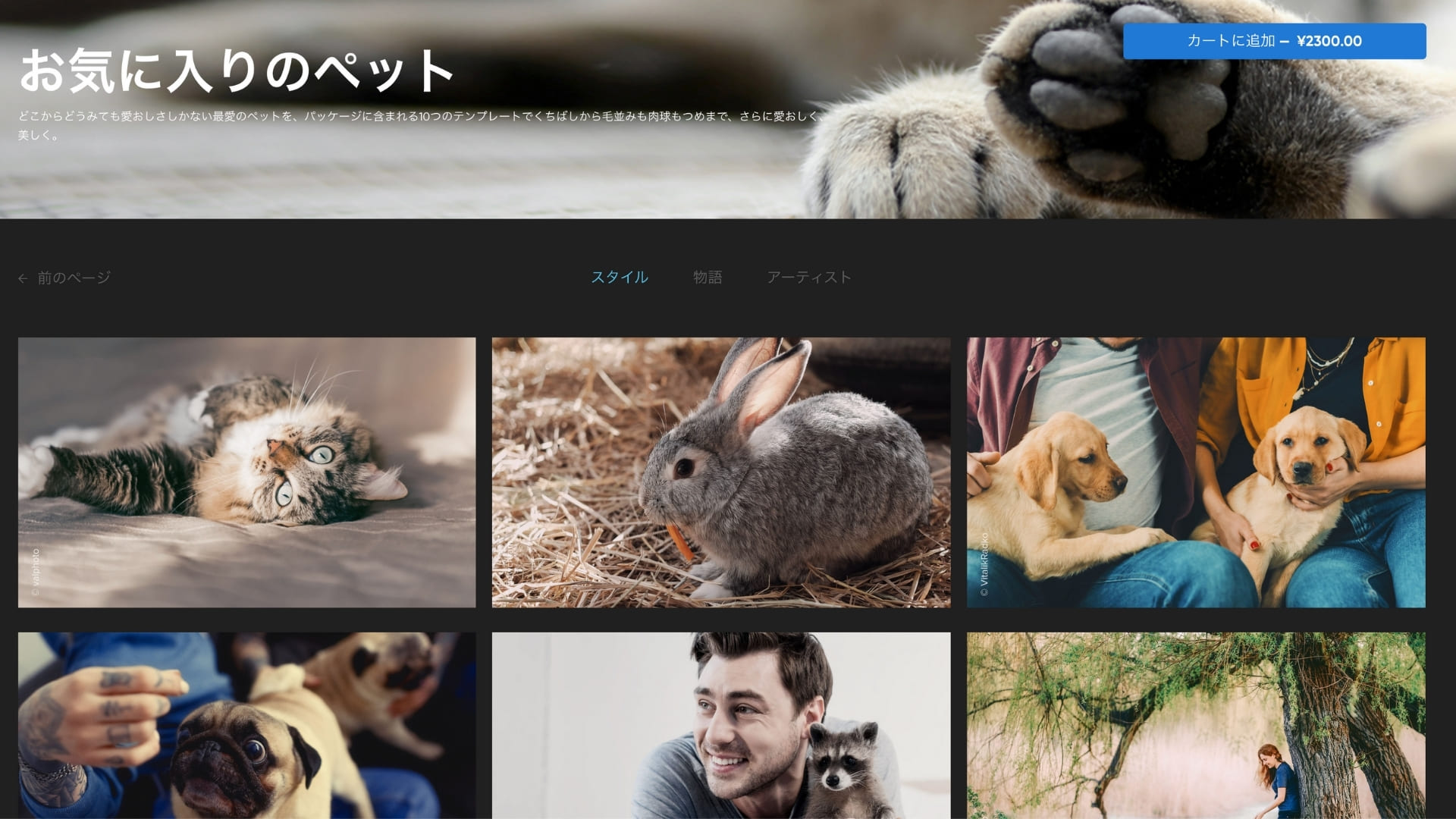
これは、ペットがメインのテンプレートです。
先程の「DELICIOUS 美食」と同じ理由でペットのためのテンプレートがデフォルトでは無いからです。
ペットの独特の毛並みや質感などは、専用のテンプレートの方がより表現されているのかなと思います。
ペットをよく撮る人は、おすすめテンプレートです。
ANOTHER WORLD もう一つの世界
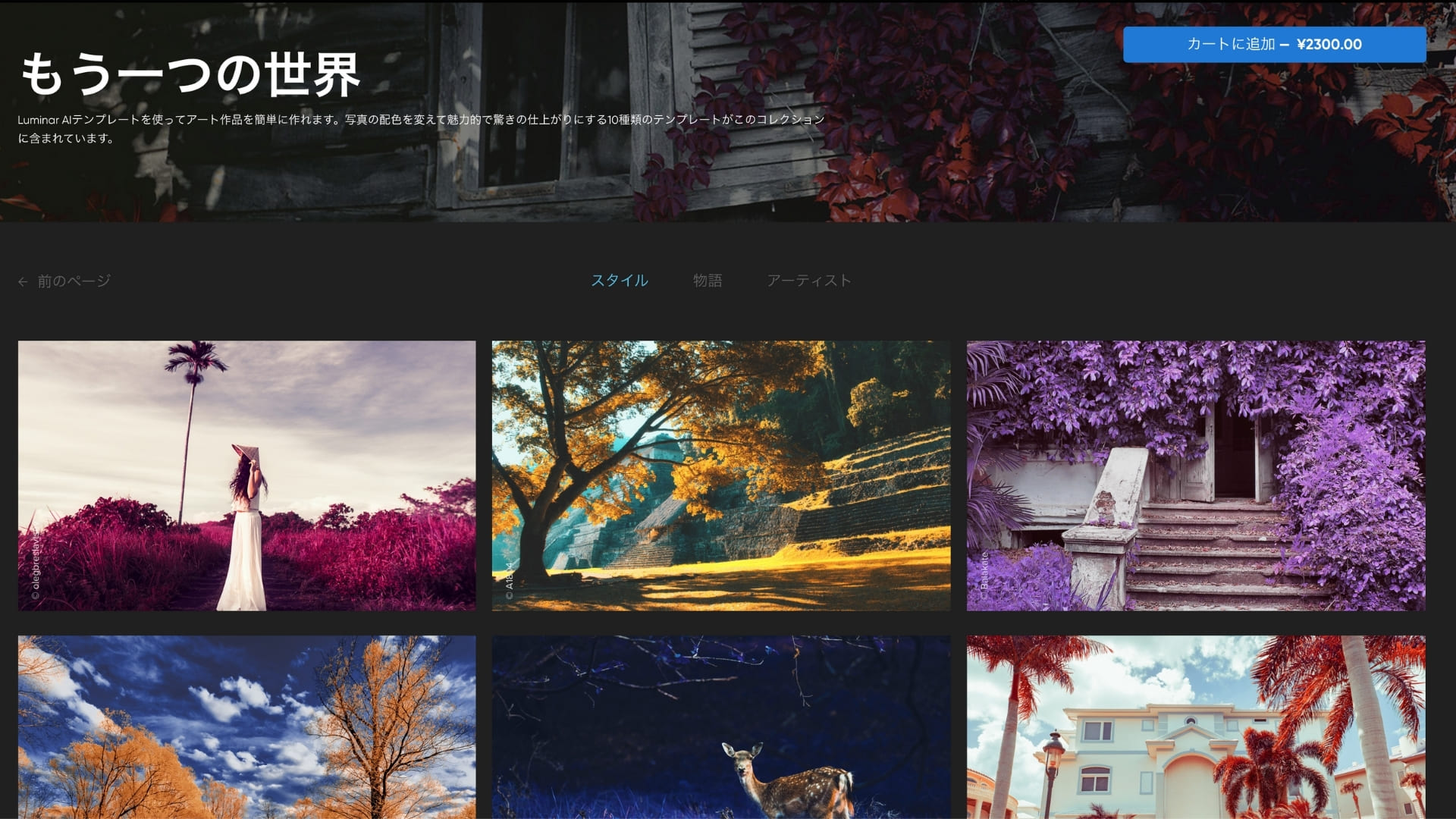
これは、写真が一瞬で別の世界のような写真に変化するテンプレートです。
緑の草や葉の色味がガラッと変化し、現実にはない写真になります。
今まで撮ってきた風景がまた違った風景として楽しめます。
作例
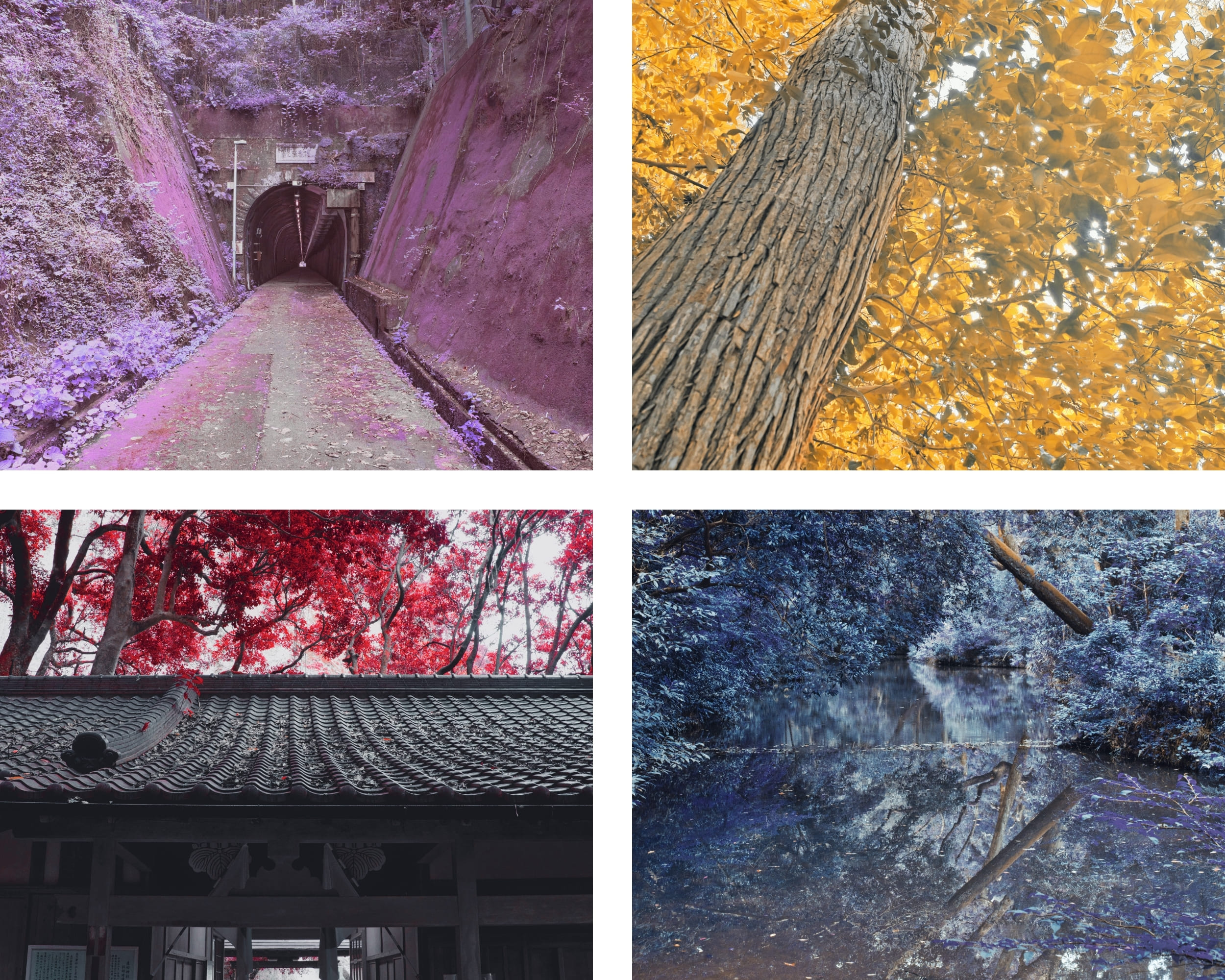
無料でテンプレートを増やす方法
- メンバーシップに加入
- カスタムテンプレートの作成
メンバーシップに加入
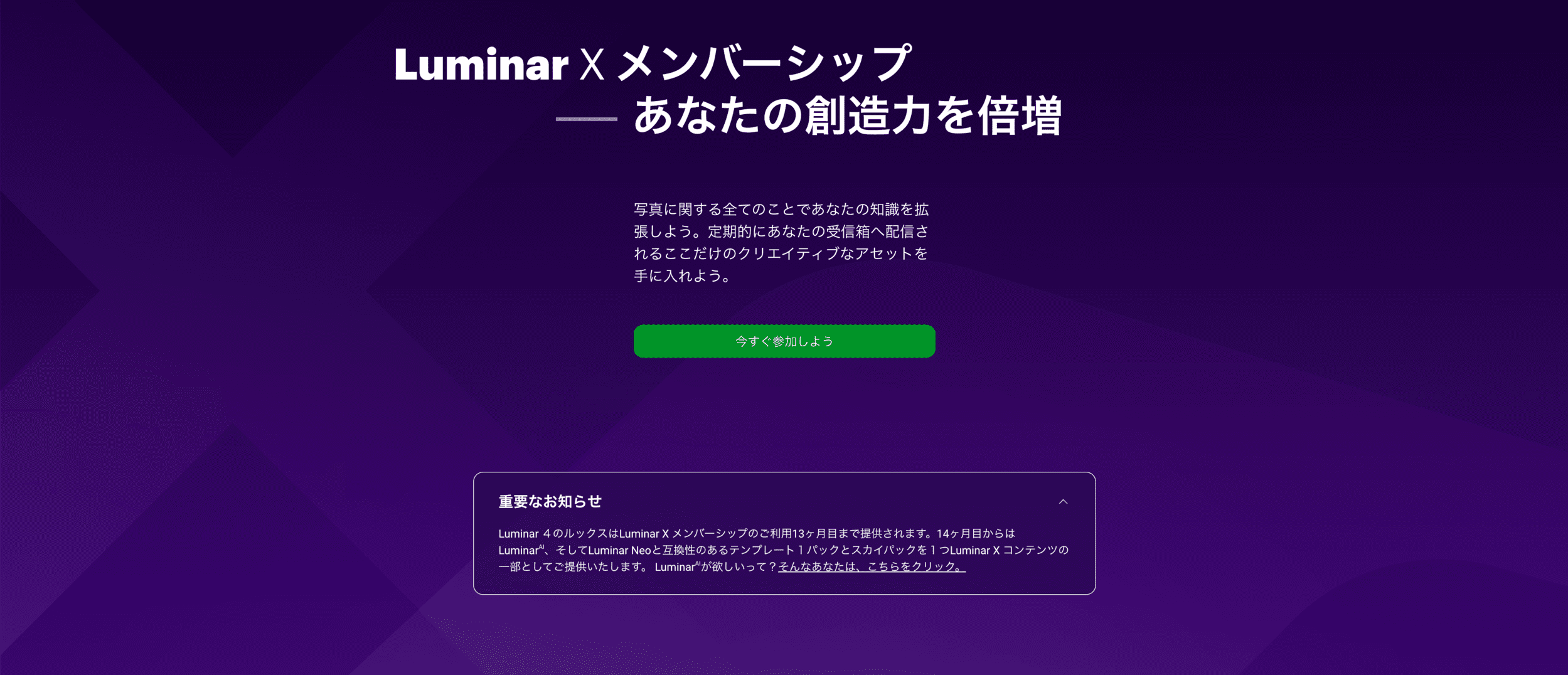
ルミナーでは、「Luminar X」というメンバーシップがあります。
このメンバーシップでは、毎月テンプレートなどが配布されています。
この他にも、先程のルミナーマーケットプレイスのテンプレートなどの料金がすべて15%OFFになるなどのたくさんのメリットがあります。
年払いで7880円なので、少しハードルは高めです。
「ルミナーのマーケットプレイスでいろいろ買ってみたい」という人には、おすすめです。
カスタムテンプレートの作成

もう一つの方法は、完全無料です。
その方法は、既存のテンプレートを編集して保存する方法です。
ルミナーAIのテンプレートを適用した後に自分で好きなように編集を行うことで、カスタムしたテンプレートを作成できます。
「まだテンプレートを買うほどではないな」っていう人は、自身で「料理用」などのテンプレートを作成してみるのはどうでしょうか?
参考記事
【無料】ルミナーAIでカスタムしたテンプレートを保存する方法【実際の作成あり】
今回の記事は以上です。

